Cómo introducir una función en Excel con el comando función
Si usted no está familiarizado con el funcionamiento de una función en Excel - tal vez ni siquiera estás seguro de qué función que desea utilizar - es necesario utilizar el comando Insertar función de la ficha Fórmulas para encontrar la función y luego identificar correctamente los argumentos.
Conteúdo
- Coloque el selector de celdas en la célula en la que desea colocar la fórmula función.
- Elija comando asistente para funciones de la ficha fórmulas.
- En la búsqueda de un cuadro de texto de función, escriba una breve descripción de lo que se quiere calcular mediante el uso de una función.
- Haga clic en el botón ir.
- Encuentra la función correcta.
- Después de encontrar la función que desee, selecciónelo y haga clic en aceptar.
- Proporcione los argumentos.
- Si usted necesita ayuda con una función particular, navegar por la información de la ayuda de excel.
- Cuando esté satisfecho con los argumentos que se introducen en el cuadro de diálogo argumentos de función, haga clic en aceptar.
Para utilizar el comando Asistente para funciones de esta manera, siga estos pasos:
Coloque el selector de celdas en la célula en la que desea colocar la fórmula función.
Esto se hace de la forma habitual. Por ejemplo, puede hacer clic en la celda. O bien, puede utilizar las teclas de navegación, como las teclas de flecha para mover el selector de celda a la celda.
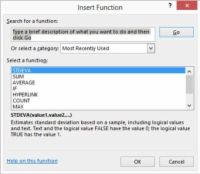
 Agrandar
AgrandarElija comando Asistente para funciones de la ficha Fórmulas.
Excel muestra el cuadro de diálogo Insertar función.
En la búsqueda de un cuadro de texto de función, escriba una breve descripción de lo que se quiere calcular mediante el uso de una función.
Por ejemplo, si desea calcular una desviación estándar de una muestra, el tipo algo así desviacion estandar.
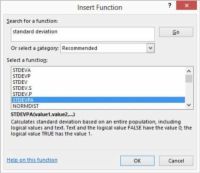
 Agrandar
AgrandarHaga clic en el botón Ir.
En el cuadro Seleccione una lista de funciones, Excel muestra una lista de las funciones que podría funcionar para usted.
Nota: La función DESVESTPA no es una función de base de datos.
Encuentra la función correcta.
Para encontrar la función adecuada para sus propósitos, primero seleccione una función en la lista Seleccionar una función. A continuación, lea la descripción completa de la función, que aparece debajo de la lista de funciones. Si la función de seleccionar no es el que usted desea, seleccione otra función y leer su descripción. Repita este proceso hasta que encuentre la función correcta.
Si llegas a la final de la lista de funciones y todavía no has encontrado lo que buscabas, considere repitiendo el paso 3, pero esta vez utilice un diferente (y esperemos que mejor) Descripción del cálculo que desea realizar.
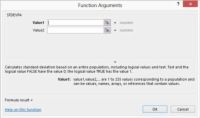
 Agrandar
AgrandarDespués de encontrar la función que desee, selecciónelo y haga clic en Aceptar.
Excel muestra el cuadro de diálogo Argumentos de función.
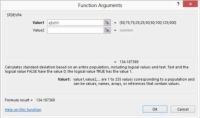
 Agrandar
AgrandarProporcione los argumentos.
Para abastecer a los argumentos de que una función necesita, haga clic en un cuadro de texto argumento (Valor1 y Valor2). A continuación, lea la descripción del argumento, que aparece en la parte inferior del cuadro de diálogo. Entonces suministrar el argumento mediante la introducción de un valor, fórmula o celular o referencia de rango en el cuadro de texto argumento.
Si una función necesita más de un argumento, repita este paso para cada argumento.
Excel calcula el resultado de la función a partir de los argumentos que se introducen y muestra este valor en la parte inferior del cuadro de diálogo junto a Fórmula Result =.
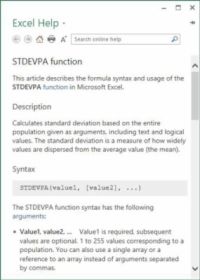
 Agrandar
AgrandarSi usted necesita ayuda con una función particular, navegar por la información de la Ayuda de Excel.
Si necesita ayuda para utilizar alguna función, su primer recurso debe ser, haga clic en la Ayuda de esta hipervínculo Función, que aparece en la esquina inferior izquierda del cuadro de diálogo Argumentos de función. Usted puede ver la información de ayuda que las pantallas de Excel para la función DESVESTPA.
Cuando esté satisfecho con los argumentos que se introducen en el cuadro de diálogo Argumentos de función, haga clic en Aceptar.
Y ahora es tiempo de fiesta.






